Función Contar, contara, Contar.Si, Contar.Si.Conjunto en Excel 📊
Aprende a usar las funciones CONTAR, CONTARA, CONTAR.BLANCO, CONTAR.SI y CONTAR.SI.CONJUNTO para contar números, celdas no vacías, celdas vacías o datos con criterios específicos (uno o varios). Ideal para manejar bases de datos grandes.
Paso a Paso📑
- Descarga el archivo de práctica desde el enlace en la descripción
🔽Descargar Ejercicio Cap 31 y Cap 32
Paso 1: Usar CONTAR para contar números 🔢
- Selecciona una celda donde mostrar el resultado (por ejemplo, B1).
- Escribe:
=CONTAR(rango)y selecciona la columna con datos numéricos
Ejemplo: =CONTAR(A2:A12) → Presiona Enter.
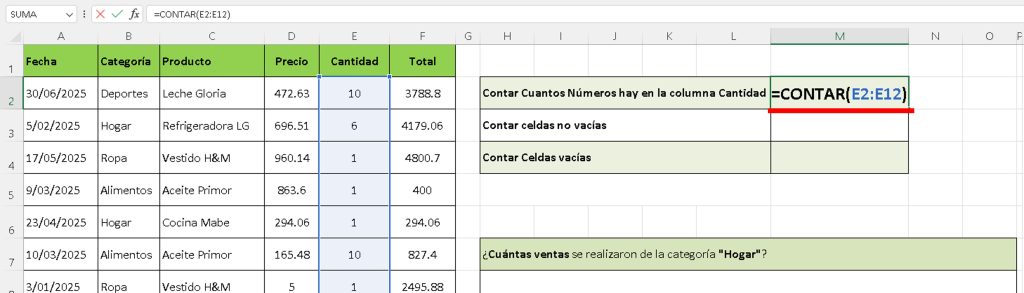
Resultado: Devuelve el número de celdas con valores numéricos.
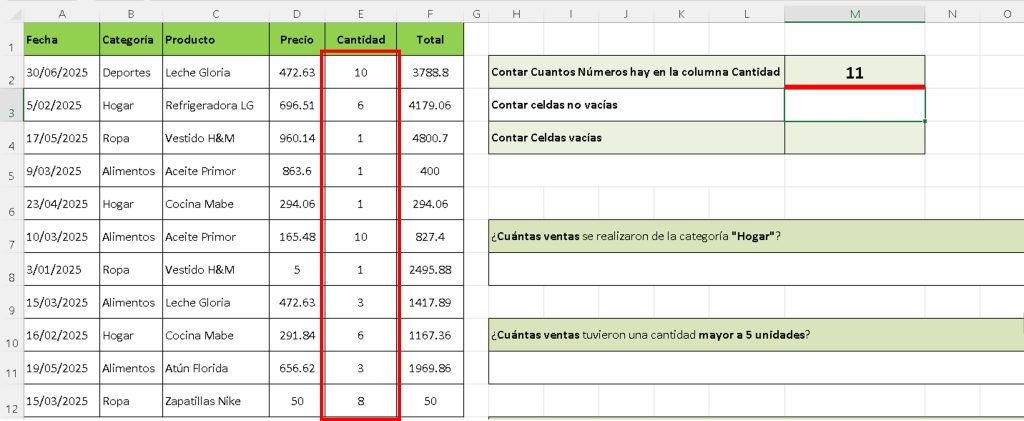
- Prueba:
- Elimina una celda numérica → El conteo baja (por ejemplo, a 10).
- Añade un texto (por ejemplo, «Hola») → No se cuenta.
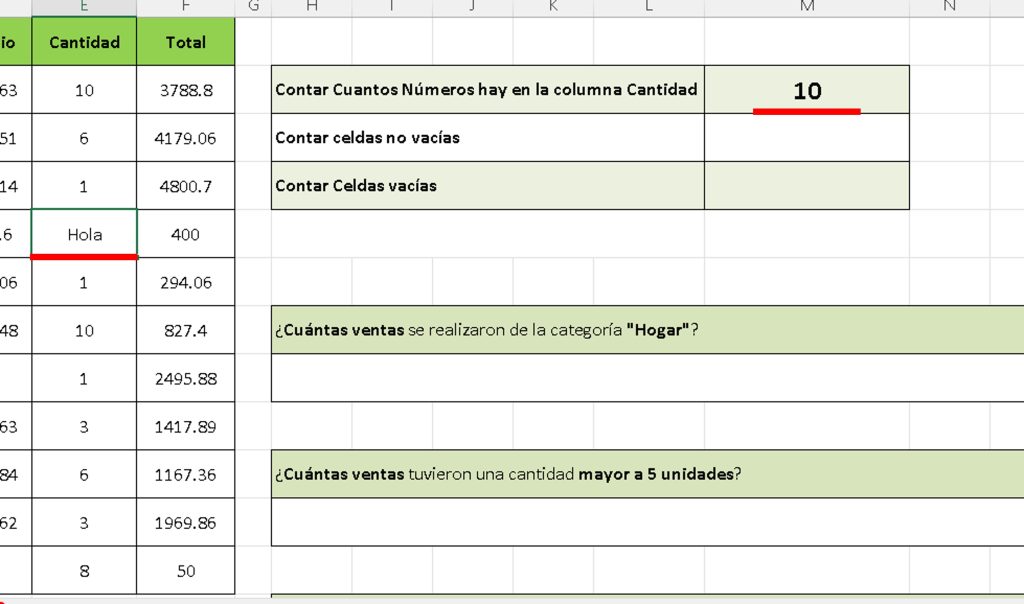
- Nota: CONTAR solo cuenta números, ignora textos y celdas vacías. 🌟
Paso 2: Usar CONTARA para contar celdas no vacías 📋
- Selecciona una celda (por ejemplo, B2).
- Escribe:
=CONTARA(rango)y selecciona la misma columna (por ejemplo, A2:A12).
Ejemplo: =CONTARA(E2:E12) → Presiona Enter.
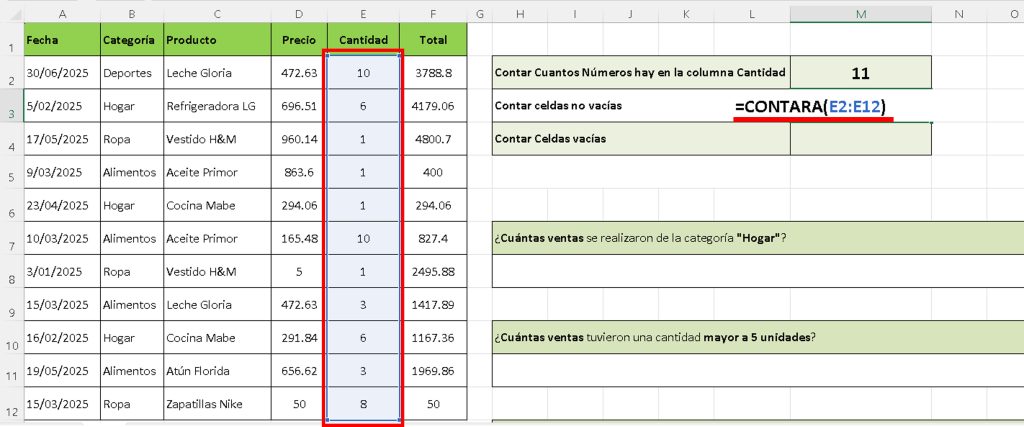
Resultado: Devuelve el número de celdas no vacías (números, textos, errores, etc.).

- Prueba:
- Añade un texto (por ejemplo, «Hola») → Se cuenta.
- Elimina una celda → El conteo baja.
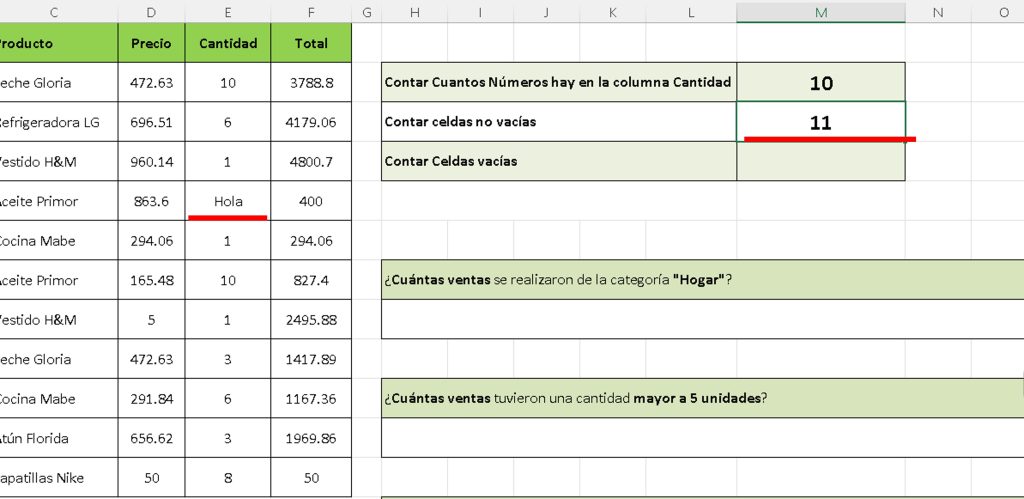
- Nota: CONTARA cuenta cualquier contenido, excepto celdas vacías. 🚀
Paso 3: Usar CONTAR.BLANCO para contar celdas vacías 🕳️
- Selecciona una celda (por ejemplo, B3).
- Escribe:
=CONTAR.BLANCO(rango)y selecciona la columna (por ejemplo, A2:A12).
Ejemplo: =CONTAR.BLANCO(A2:A12) → Presiona Enter.
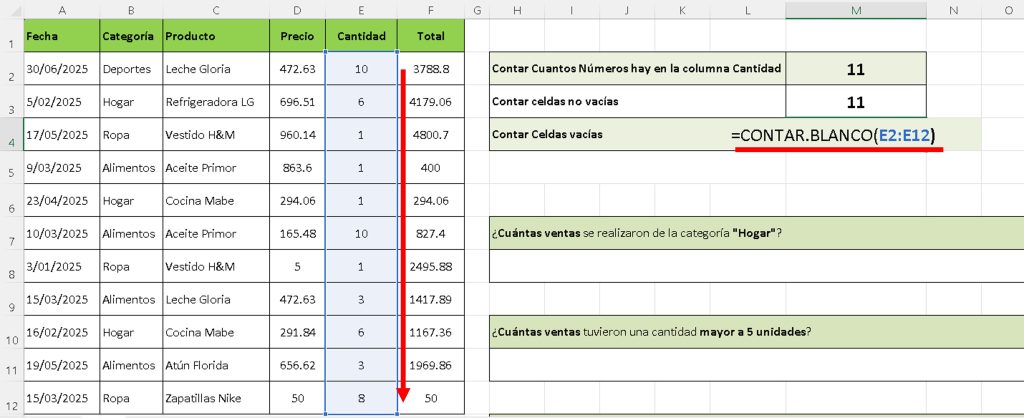
Resultado: Devuelve el número de celdas vacías (por ejemplo, 0 si todas están llenas).
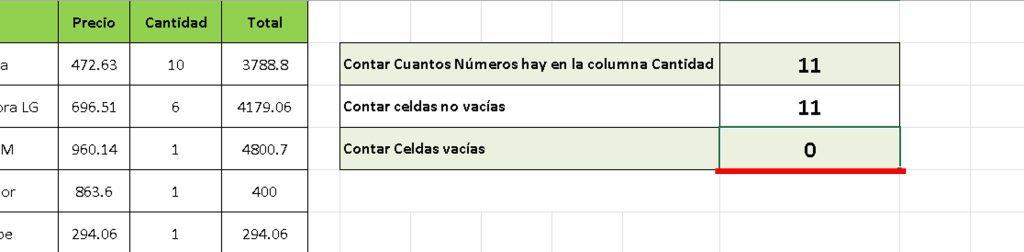
- Prueba:
- Elimina varias celdas → El conteo sube (por ejemplo, a 4).
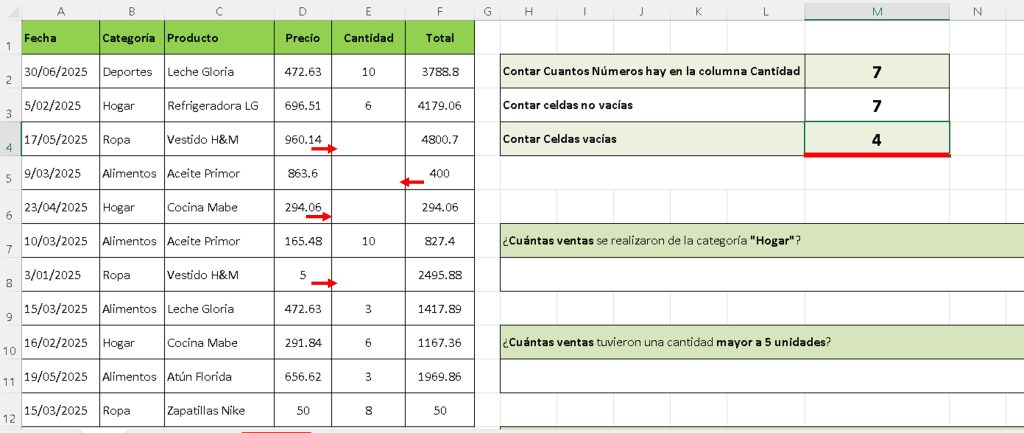
- Nota: Útil para detectar datos faltantes en bases grandes. 😄
Paso 4: Usar CONTAR.SI para contar con un criterio 🎯
Ejemplo 1: Contar ventas en la categoría «Hogar».
- Selecciona una celda.
- Escribe:
=CONTAR.SI(rango;criterio).- Rango: Selecciona la columna «Categoría».
- Criterio: Escribe
"Hogar". - Ejemplo:
=CONTAR.SI(B2:B12;"Hogar")→ Presiona Enter.
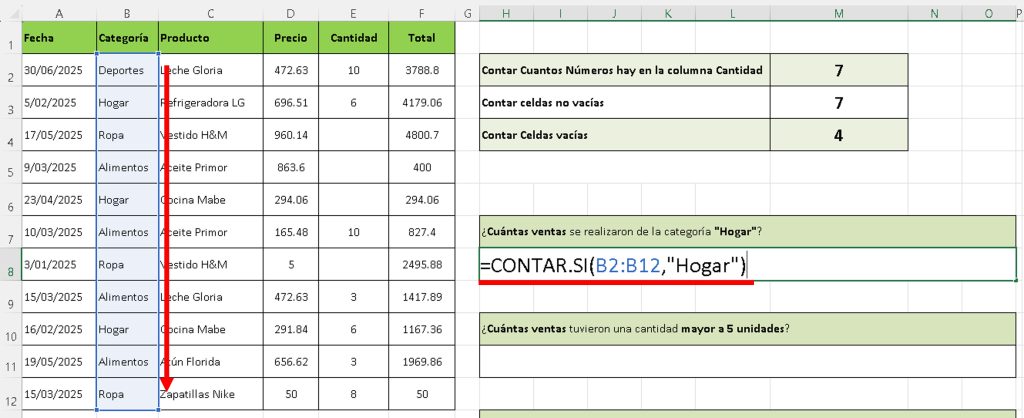
- Resultado: Devuelve el número de celdas con «Hogar» (por ejemplo, 3).
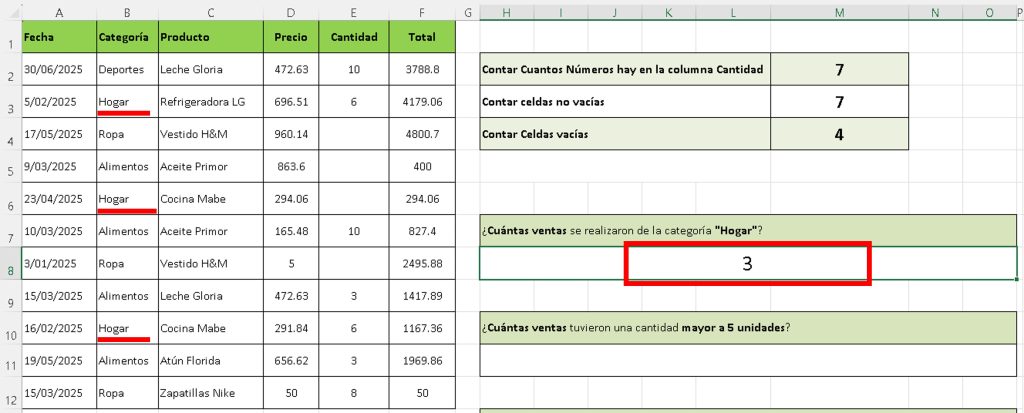
Ejemplo 2: Contar ventas con cantidad mayor a 5 unidades.
- Selecciona una celda.
- Escribe:
=CONTAR.SI(E2:E12;">5")→ Presiona Enter.
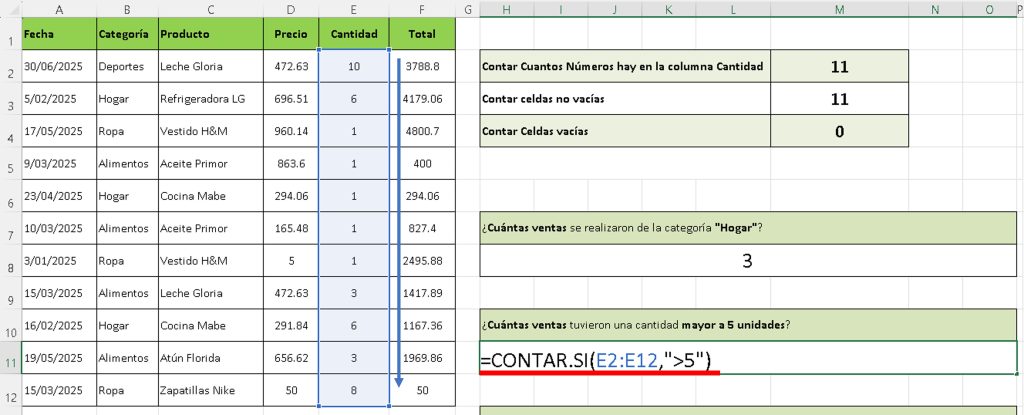
- Resultado: Devuelve el número de celdas con valores >5 (por ejemplo, 4).
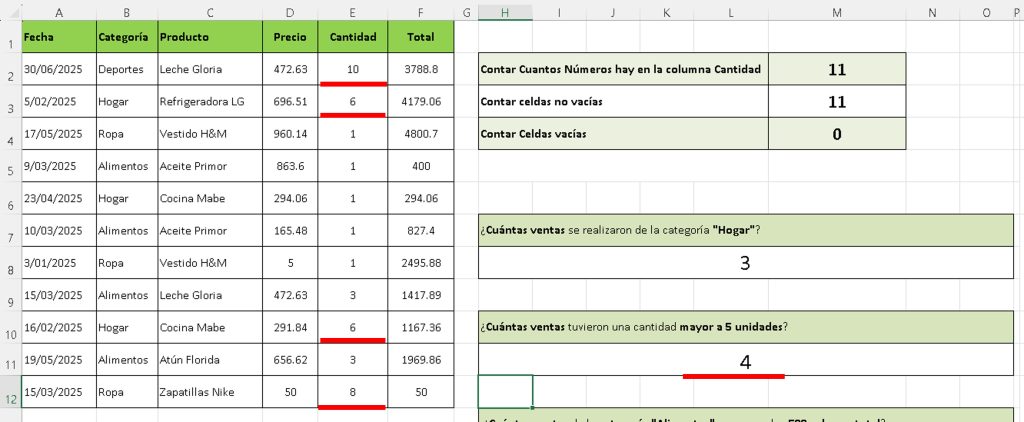
- Nota: CONTAR.SI usa un solo criterio, ideal para filtros simples. 🌟
Paso 5: Usar CONTAR.SI para un solo criterio (ejemplo adicional) 📅
Ejemplo: Contar ventas del 15 de marzo de 2025.
- Selecciona una celda (por ejemplo, B7).
- Escribe:
=CONTAR.SI(E2:E12;"15/03/2025")→ Presiona Enter. - Resultado: Devuelve el número de celdas con esa fecha (por ejemplo, 2 si cambias fechas a 15/03/2025).
- Nota: Puedes usar CONTAR.SI o CONTAR.SI.CONJUNTO para un solo criterio; ambas funcionan. 😎
¡Listo! 🎉 Ahora sabes usar CONTAR, CONTARA, CONTAR.BLANCO, CONTAR.SI y CONTAR.SI.CONJUNTO para contar datos en Excel con diferentes condiciones. Practica con los ejercicios descargables y prepárate para combinar estas funciones en casos avanzados. ¿Dudas? Déjalas en los comentarios. ¡Nos vemos en el próximo capítulo! 👋
📙Módulo 04: Fórmulas Básicas
🔽Descargar Ejercicio Cap 26
🔽Descargar Ejercicio Cap 27
🔽Descargar Ejercicio Cap 28
🔽Descargar Ejercicio Cap 29
🔽Descargar Ejercicio Cap 30
🔽Descargar Ejercicio Cap 31 y Cap 32
🔽Descargar Ejercicio Cap 33
🔽Descargar Ejercicio Cap 34
- Introducción y sintaxis a fórmulas (=, referencias)
- Referencias relativas y absolutas y mixtas
- Uso de operadores (+, -, *, /)
- Función SUMA
- Función PROMEDIO
- Función MAX y MIN
- Función CONTAR, CONTARA
- Funciones de texto: CONCATENAR, IZQUIERDA, DERECHA
- Funciones de Fechas
- Errores comunes en fórmulas: #¡VALOR!, #¡DIV/0!, #¡NOMBRE?







Responses